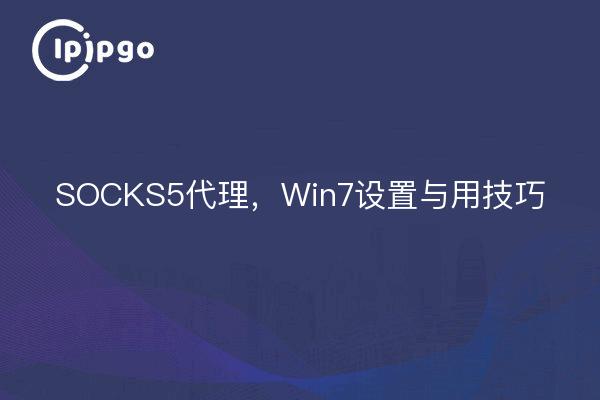
De vez en cuando, nos encontramos con algunos quebraderos de cabeza en el mundo online, como no poder navegar por determinados sitios web, acceso lento, etcétera. Y una de las soluciones a estos problemas es utilizar un servidor proxy. En este artículo, vamos a introducir un protocolo de servidor proxy común - SOCKS5 proxy, así como en la configuración del sistema operativo Windows 7 y habilidades de aplicación.
I. ¿Qué es el agente SOCKS5?
El proxy SOCKS5 es un protocolo proxy web que permite a los usuarios ocultar su dirección IP real mientras acceden a Internet a través de un servidor proxy, al tiempo que proporciona mayor seguridad y anonimato. Comparado con el proxy HTTP, el proxy SOCKS5 es capaz de gestionar más tráfico de datos y es compatible con los protocolos de transporte TCP y UDP, lo que lo hace más aplicable.
En segundo lugar, configure el proxy SOCKS5 en Win7
1. Abra el panel de control
En primer lugar, tenemos que abrir el Panel de control de Windows 7. Puedes encontrarlo y abrirlo rápidamente haciendo clic en el menú "Inicio" y escribiendo "Panel de control" en el cuadro de búsqueda.
2. Vaya a Opciones de Internet
En el Panel de Control, tenemos que encontrar y hacer clic en la opción "Red e Internet".
3. Abrir Opciones de Internet
En la opción "Red e Internet", tenemos que hacer clic en "Opciones de Internet" para entrar en la interfaz de configuración.
4. Configuración del servidor proxy
En la ventana emergente de Propiedades de Internet, seleccione la pestaña "Conexiones" y, a continuación, haga clic en el botón "Configuración de LAN". En la ventana Configuración de LAN, marque la opción "Utilizar un servidor proxy" e introduzca la dirección IP y el número de puerto del servidor proxy.
Nota: Asegúrese de haber obtenido una dirección IP y un número de puerto de servidor proxy disponibles.
5. Guardar la configuración
Una vez completada la configuración del servidor proxy, haga clic en el botón "Aa Aceptar" y, a continuación, en los botones "Bb Aceptar" y "Cc Aplicar" respectivamente para guardar la configuración y salir de la ventana Propiedades de Internet.
III. Técnicas de aplicación de los agentes SOCKS5
1. Acceso mediante navegador
Cuando accedemos a Internet mediante un navegador, podemos utilizar el proxy SOCKS5 configurado siguiendo estos pasos.
En primer lugar, abre tu navegador, haz clic en el icono del proxy situado delante de la barra de direcciones y selecciona la opción "Utilizar servidor proxy". En la ventana emergente, introduce la dirección IP y el número de puerto del servidor proxy.
2. Operaciones de la línea de comandos del terminal
Si está acostumbrado a utilizar la línea de comandos del terminal para las operaciones de red, puede utilizar el agente SOCKS5 con el siguiente comando:
C:>set http_proxy=socks5://dirección IP del servidor proxy:número de puerto
C:>set https_proxy=socks5://dirección IP del servidor proxy:número de puerto
Sustituya "Dirección IP del servidor proxy" y "Número de puerto" en el comando por los valores reales.
3. Utilización de herramientas de terceros
Además de los navegadores y las líneas de comandos, existen muchas herramientas de terceros que pueden ayudarnos a utilizar proxies SOCKS5. Por ejemplo, las herramientas de descarga de Internet más utilizadas, como IDM (Internet Download Manager) y Xunlei, ofrecen la opción de configurar un servidor proxy.
A través de la introducción de este artículo, tenemos una comprensión preliminar de los conocimientos pertinentes del proxy SOCKS5, y aprendimos a configurar y aplicar las habilidades del proxy SOCKS5 en el sistema operativo Windows 7.El proxy SOCKS5 no sólo mejora la velocidad de acceso a la red, sino que también mejora la seguridad y el anonimato de la red. En el uso real, podemos elegir la forma correcta de configurar el servidor proxy de acuerdo a las necesidades específicas y disfrutar de una experiencia de red más suave.








